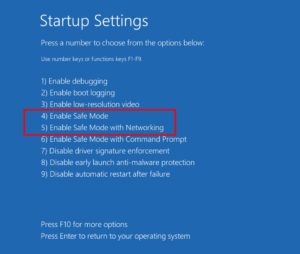Para muitos usuários este artigo não terá muita utilidade, porém, muitos usuários (aqueles qual não trabalham com suporte, troubleshooting, por exemplo) e que algum dia já se viram na necessidade de realizar um boot em modo de segurança no Windows 10 e não souberam como fazer. Há casos inclusive em que a única máquina disponível seja a própria, e ela pode estar travada devido à uma atualização, ou por algum outro motivo desconhecido. O fato é que em algum momento você pode precisar acessar o modo de segurança do Windows e se você não souber, isto pode lhe atrapalhar e prejudicar um bocado.
Nas versões anteriores do Windows, na inicialização do sistema já eram apresentadas as opções de boot, incluindo o Modo de Segurança.
No Windows 10, para conseguir reiniciar o sistema em modo de segurança, basta realizar o seguinte procedimento:
1 – Reinicie o computador.
2 – Quando acessar a tela de entrada, mantenha pressionada a tecla Shift enquanto clica no ícone Ligar/Desligar > Reiniciar:

3 – Depois que o computador for reiniciado, na tela selecione” Solucionar problemas” (Troubleshoot) > Opções avançadas > Configurações de Inicialização (Startup Settings) > Reiniciar.
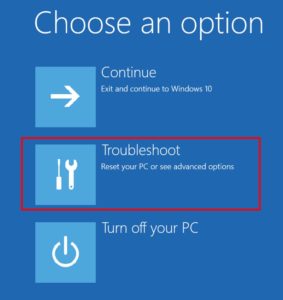
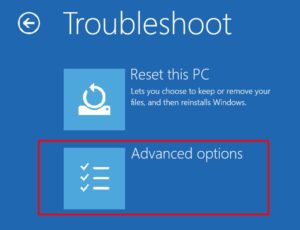
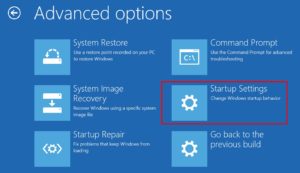
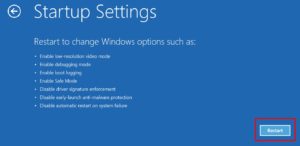
4 – Depois que o computador for reiniciado, você verá uma lista de opções:
– Selecione 4 ou F4 para iniciar o computador no Modo de Segurança. Ou, se precisar usar a Internet, selecione 5 ou F5 para entrar no Modo de Segurança com Rede: